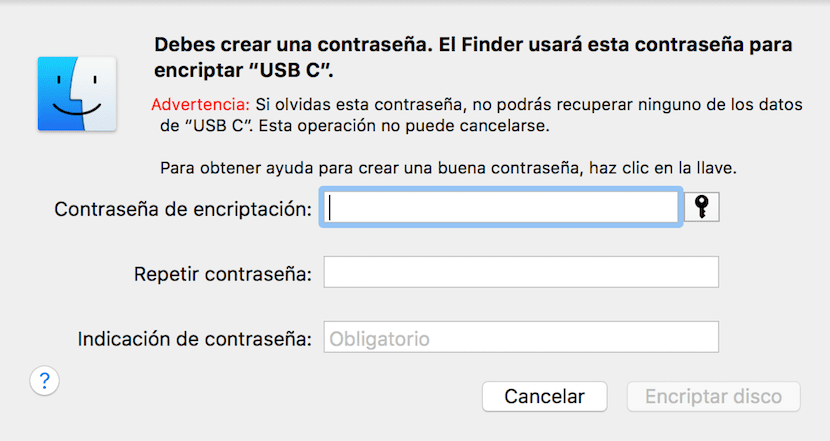
Hányszor gondolt arra, hogy az USB memória nem biztonságos a nagyon fontos fájlok birtoklásában? Megálltál-e azon gondolkodni, hogy létezik-e valamilyen módon titkosítani, hogy biztonságosabb legyen? Körülbelül négy évvel ezelőtt magam is elmagyaráztam, hogyan lehet titkosítani az USB memóriát a Mac operációs rendszerben.
Ma a munkahelyemen egy kollégám megkérdezett tőlem, és úgy gondolom, hogy helyénvaló, hogy minden követőnk megint tudja, hogyan kell ezt a titkosítást megtenni Frissítjük a fogalmakat és az információkat, és mindent át tudunk ültetni a gyakorlatba.
Az Apple elgondolkodott rajta, és természetesen van mód az USB-memória titkosítására a macOS Sierra-ban. Arról szól a nagyon egyszerű eljárás és kevesebb mint két percet vesz igénybe. csinálni ezt. Ehhez mindössze annyit kell tennie, hogy csatlakoztatja az USB memóriát a Mac-hez, majd a Finder ablak oldalsávjára megy Kattintson a jobb gombbal a csatlakoztatott USB-re, és görgessen le a "Titkosítás" lehetőségig.
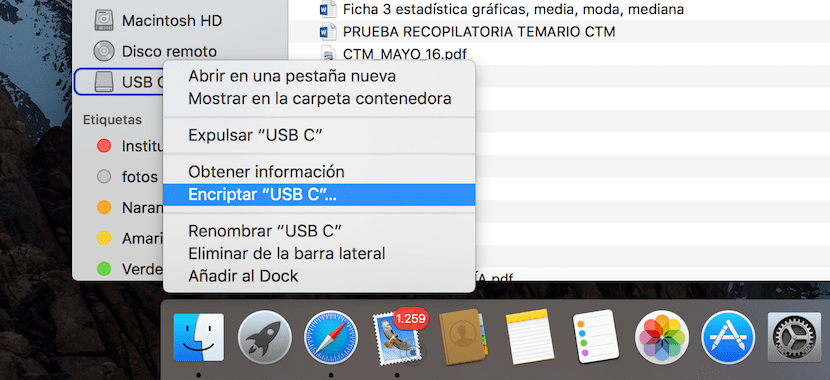
A memória titkosításának folytatásához emlékeztetnünk kell arra, hogy a titkosítás után csak Mac számítógépeken, és nem Windows PC-ken olvasható, tehát szalagolás előtt tisztában kell lennie azzal, hogy mit szeretne csinálni.
Amikor rákattint a "titkosítja az egységet", megjelenik egy ablak, amelyben értesülünk arról, hogy amikor feltesszük a zárkódot, ne felejtsük el, mert a folyamat semmilyen módon nem törölhető.